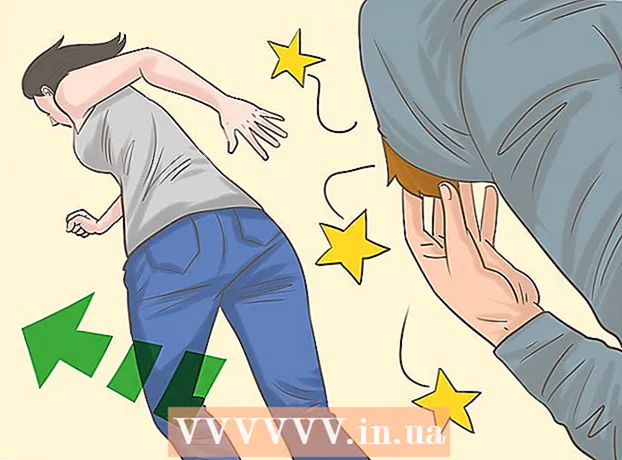Autor:
Randy Alexander
Data Utworzenia:
4 Kwiecień 2021
Data Aktualizacji:
1 Lipiec 2024
![How to Run PHP file on localhost | Windows 10 [ 2022 Update ] Complete guide for using XAMPP Server](https://i.ytimg.com/vi/tcoIVp1eNgM/hqdefault.jpg)
Zawartość
W tym artykule pokazano, jak otwierać i edytować pliki programowania PHP na komputerach z systemem Windows i Mac.
Kroki
Metoda 1 z 2: w systemie Windows
, import Notatnik ++ i kliknij Notepad ++ nad listą wyników.

. Aby to zrobić, kliknij ikonę lupy w prawym górnym rogu ekranu.
Otwórz BBEdit. Wejdziesz bbedit, a następnie kliknij dwukrotnie BBEdit na liście wyświetlanych wyników.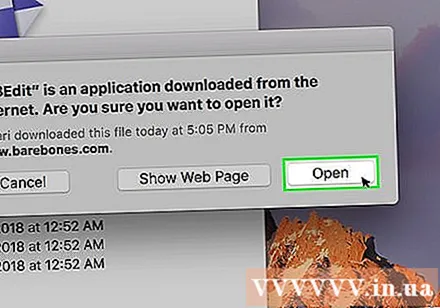
- Jeśli pierwszy raz otwierasz BBEdit po instalacji, kliknij otwarty (Otwórz) po wyświetleniu monitu, a następnie kliknij tiếp tục (Ciąg dalszy), aby kontynuować 30-dniowy okres próbny.
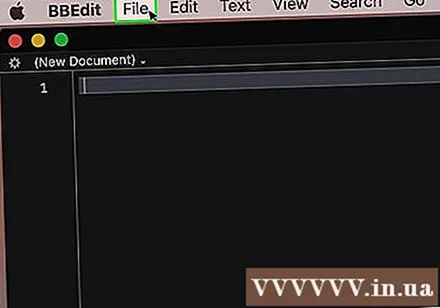
Kliknij Plik (Plik). To jest opcja w lewym górnym rogu ekranu. Zobaczysz tutaj listę opcji do wyboru.
Kliknij Otwarty ... (Otwarty). Ta opcja jest dostępna w menu Plik pokazuje. Po tym otworzy się okno Findera.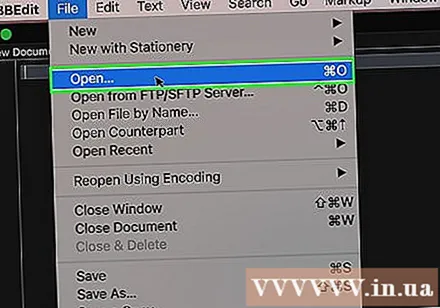
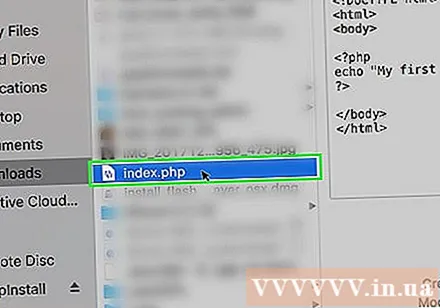
Wybierz plik PHP. Przejdź do katalogu, w którym zapisany jest plik PHP, a następnie kliknij go, aby go zaznaczyć.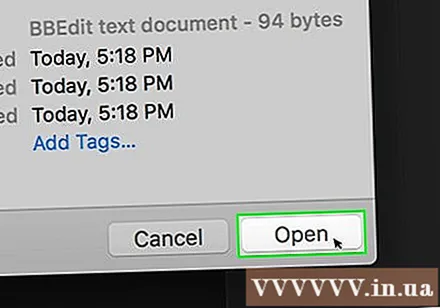
Kliknij otwarty. To jest opcja w prawym dolnym rogu okna. Spowoduje to otwarcie pliku PHP w BBEdit; Teraz możesz zobaczyć zawartość pliku PHP.- Możesz także kliknąć Wybierać (Wybierz tutaj.
- Jeśli edytowałeś plik PHP, pamiętaj, aby go zapisać, naciskając ⌘ Command+S.
Rada
- Przeciągnięcie i upuszczenie pliku PHP do przeglądarki internetowej (w tym Firefox) otwiera kod pliku PHP. Możliwe, że plik PHP nie wyświetli się poprawnie, ale przynajmniej powinieneś być w stanie zobaczyć kod pliku.
Ostrzeżenie
- Zawsze zapisuj kopię oryginalnego pliku PHP przed dokonaniem zmiany. Niewłaściwa modyfikacja kodu może spowodować, że Twoja witryna przestanie działać; Więc lepiej zrobić jeszcze jedną kopię.